양면 복사
이 모드를 사용하여 단면 또는 양면 원고를 양면으로 복사하거나 양면 원고를 단면으로 복사할 수 있습니다.
|
참고
|
|
[양면]에서 복사할 경우 원고를 정확히 정렬하였는지 확인 합니다. 원고의 맨 위 가장자리를 원고대의 후면 가장자리(맨 위 좌측 모서리의 화살표 옆) 또는 피더의 후면 가장자리에 맞추십시오.
[양면
 단면]을 사용할 경우 피더에 원고를 세트하십시오. 단면]을 사용할 경우 피더에 원고를 세트하십시오. |
1.
[복사]를 누릅니다.
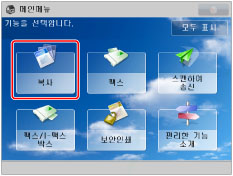
2.
[기타 기능] → [양면]를 누릅니다.

|
참고
|
|
[자동소트]를 '설정'으로 지정한 경우, 원고를 피더에 세트할 때 소트 또는 시프트 소트 모드가 자동으로 설정됩니다. (See "자동 소트 사용.")
|
3.
양면 복사 종류를 선택합니다.
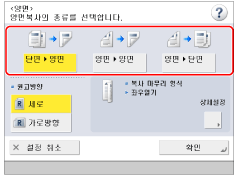
단면 ▶ 양면
이 모드를 사용하여 단면 원고를 양면으로 복사할 수 있습니다.
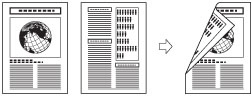
[단면 양면]을 누릅니다.
양면]을 누릅니다.
 양면]을 누릅니다.
양면]을 누릅니다.양면 복사본의 방향을 설정하려면 [상세설정]을 누르고 → 양면 방향 종류를 선택한 다음 → [확인]을 누릅니다.
|
[좌우열기]:
|
복사본 앞뒷면의 상하 방향이 동일합니다.
|
|
[상하열기]:
|
복사본 앞뒷면의 상하 방향이 반대입니다.
|
양면 ▶ 양면
이 모드를 사용하여 양면 원고를 양면으로 복사할 수 있습니다. 피더에 양면 원고를 세트하는 경우 양면이 자동으로 스캔됩니다. 이 모드는 피더에 있는 원고의 양면을 낱장 용지의 한 면으로 복사합니다.
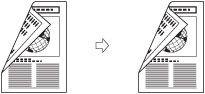
[양면 양면]을 누릅니다.
양면]을 누릅니다.
 양면]을 누릅니다.
양면]을 누릅니다.양면 복사본의 방향을 설정하려면 [상세설정]을 누르고 → 원고 종류 및 복사 종류를 선택한 다음 → [확인]을 누릅니다.
원고
|
[좌우열기]:
|
원고 앞뒷면의 상하 방향이 동일합니다.
|
|
[상하열기]:
|
원고 앞뒷면의 상하 방향이 반대입니다.
|
복사
|
[좌우열기]:
|
복사본 앞뒷면의 상하 방향이 동일합니다.
|
|
[상하열기]:
|
복사본 앞뒷면의 상하 방향이 반대입니다.
|
양면 ▶ 단면
이 모드는 피더의 각각 다른 복사 용지에 원고의 양면을 복사할 수 있습니다.
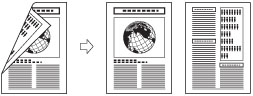
[양면 단면]을 누릅니다.
단면]을 누릅니다.
 단면]을 누릅니다.
단면]을 누릅니다.단면 복사본의 방향을 설정하려면 [상세설정]을 누르고 → 양면 방향 종류를 선택한 다음 → [확인]을 누릅니다.
|
[좌우열기]:
|
원고 앞뒷면의 상하 방향이 동일합니다.
|
|
[상하열기]:
|
원고 앞뒷면의 상하 방향이 반대입니다.
|
4.
원고 방향을 선택합니다.
원고의 방향 종류는 다음과 같습니다.
|
[세로]
세로는 수직 방향의 원고를 나타냅니다.
보다 짧은 모서리가 원고 상단과 하단에 위치합니다.
|
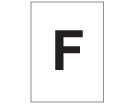 |
|
[가로방향]
가로는 수평 방향의 원고를 나타냅니다.
보다 짧은 모서리가 원고 우측과 좌측에 위치합니다.
|
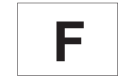 |
5.
[확인] → [닫기]를 누릅니다.
6.
 (시작)을 누릅니다.
(시작)을 누릅니다.마지막 원고 묶음이 스캔된 후 [복사 시작]을 누릅니다.
|
중요
|
|
이 모드와 함께 설정할 수 없는 모드에 대한 자세한 내용은 "사용할 수 없는 기능 조합."을 참고하십시오.
용지 품질에 따라 이 모드를 사용하여 복사하지 못할 수도 있습니다.
|
|
참고
|
|
양면 인쇄에 사용되는 용지는 다음 사양과 일치해야 합니다.
용지 크기: A4, A5, B5 또는 사용자 설정 크기(139.7 mm x 210 mm ~ 216 mm x 355.6 mm)
용지 무게: 60 ~ 163 g/m2
[단면
 양면]을 사용할 때 원고의 페이지 수가 홀수인 경우 마지막 복사본의 뒷면은 공 페이지가 됩니다. (기기 카운터는 공 페이지를 복사본으로 카운트하지 않습니다.) 양면]을 사용할 때 원고의 페이지 수가 홀수인 경우 마지막 복사본의 뒷면은 공 페이지가 됩니다. (기기 카운터는 공 페이지를 복사본으로 카운트하지 않습니다.)원고를 원고대 위에 세트하여 [양면
 양면] 복사를 실행할 경우 화면에 표시된 지침에 따라 원고의 각 면을 스캔합니다. 양면] 복사를 실행할 경우 화면에 표시된 지침에 따라 원고의 각 면을 스캔합니다. |